在日常使用電腦的過程中,刻錄光碟的需求可能時常出現,尤其是在備份重要資料或是製作可分發的軟體或媒體時。然而,對於許多用戶來說,特別是剛接觸WIN10系統的用戶,而刻錄光碟的過程可能會讓他們感到困惑。這篇文章,php小編蘋果將為大家詳細介紹WIN10刻錄光碟的方法,從準備工作到刻錄完成,一步一步指導大家輕鬆完成這項任務。
開啟要燒錄的資料夾,全選需要燒錄的文件,點選Robbin工具列【燒錄】按鈕。

接下來會自動開啟燒錄及磁碟機介面,點選頂部【燒錄到光碟】按鈕。
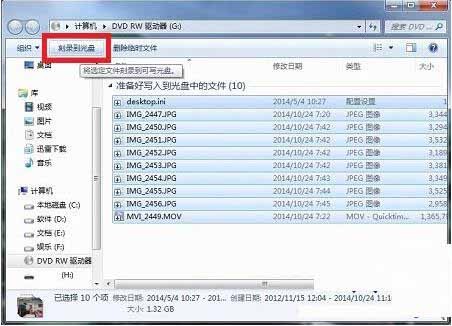
進入到刻錄到關盤界面後,給光盤起個好聽的名字,默認是時間,盡量選擇英語字符,刻錄速度選擇默認,當然害怕楚懷盤,可以選擇第一殿的刻錄速度,點選下一步。
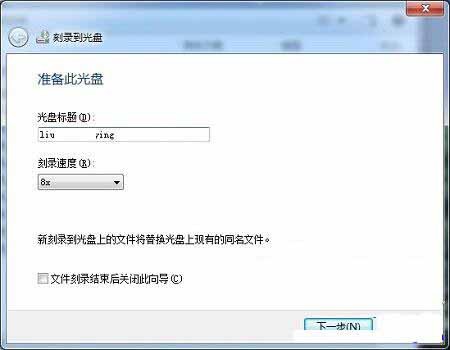
接著會燒錄進度介面,我們需要耐心等待,1.32G的數據,大約需要3分鐘。
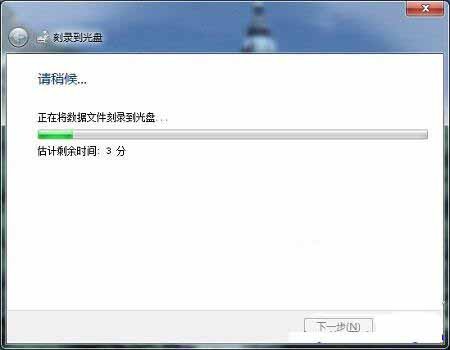
接著會出現【您已經將檔案燒錄到光碟】的提示介面,點選【完成】,光碟機會自動彈出燒錄好的光碟,若害怕出現錯誤,可以將關盤送入光碟機,雙擊打開檢查一下!
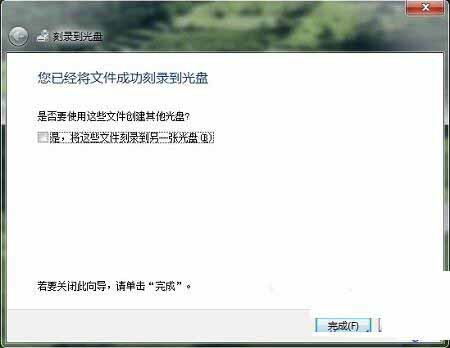 #
#
以上是WIN10刻錄光碟的詳細方法的詳細內容。更多資訊請關注PHP中文網其他相關文章!




